
Comment redémarrer un téléphone Android sans bouton d’alimentation ?

« Mon bouton d'alimentation est défectueux et je dois redémarrer mon téléphone. Comment puis-je redémarrer mon téléphone sans bouton d'alimentation ? »
- Tiré de Reddit
Le bouton d'alimentation est l'un des composants matériels les plus utilisés sur un téléphone Android . Mais que faire s'il cesse soudainement de répondre, se bloque, se casse ou ne détecte plus les pressions ? La panique peut vite s'installer, surtout lorsqu'il est nécessaire de redémarrer son appareil pour corriger des dysfonctionnements, libérer de la mémoire ou résoudre des problèmes de performance. Heureusement, un bouton d'alimentation défectueux ne signifie pas que votre téléphone est inutilisable.
Dans ce guide, nous vous présenterons les vérifications essentielles avant le redémarrage ainsi que plusieurs méthodes fiables pour redémarrer votre téléphone Android sans utiliser le bouton d'alimentation, adaptées à différents scénarios et niveaux de compétence des utilisateurs.
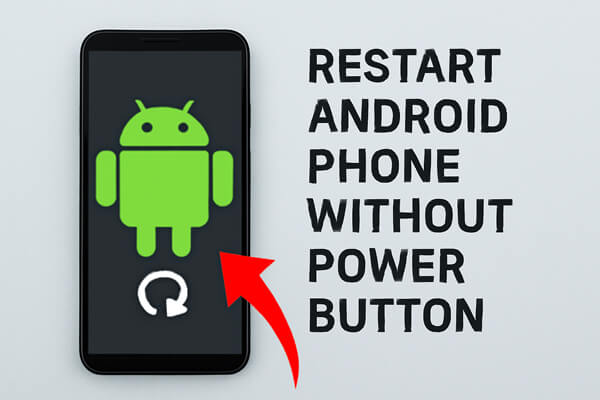
Avant d'essayer une méthode quelconque pour redémarrer votre téléphone Android sans utiliser le bouton d'alimentation, voici quelques points à prendre en compte :
Si votre téléphone présente un dysfonctionnement ou si vous effectuez un dépannage, il est conseillé de sauvegarder vos données importantes au cas où un problème surviendrait lors du redémarrage. Nous recommandons l'utilisation de Coolmuster Android Backup Manager pour une sauvegarde simplifiée. Cet outil vous permet de sauvegarder facilement vos contacts , messages, photos, données d'applications et bien plus encore sur votre ordinateur, garantissant ainsi la sécurité de vos données. Voici comment l'utiliser :
01 Téléchargez et installez Coolmuster Android Backup Manager sur votre ordinateur.
02 Connectez votre téléphone Android à l'ordinateur à l'aide d'un câble USB et sélectionnez « Sauvegarde » dans l'interface principale.

03 Choisissez les types de données que vous souhaitez sauvegarder (par exemple, contacts, messages, photos).

04 Cliquez sur « Sauvegarder » pour lancer le processus de sauvegarde. Une fois la sauvegarde terminée, vos données seront stockées en toute sécurité sur votre ordinateur et prêtes à être restaurées si nécessaire.

La plupart des méthodes de redémarrage nécessitent une interaction avec l'écran. Si l'écran est également figé (et pas seulement le bouton d'alimentation), certaines méthodes (comme les paramètres rapides) ne fonctionneront pas.
Certaines méthodes (comme le menu d'accessibilité ou la programmation de l'allumage/extinction) peuvent présenter des différences mineures selon les marques (par exemple, Samsung, Xiaomi et Google Pixel). Connaître votre modèle vous permettra de suivre les étapes avec précision.
Nous avons sélectionné des méthodes pour chaque situation, des solutions rapides et faciles pour les téléphones réactifs aux solutions techniques pour les appareils bloqués. Choisissez celle qui correspond à votre situation :
Il est possible que votre téléphone soit éteint à cause d'une batterie faible. Dans ce cas, branchez-le à un chargeur et attendez qu'il redémarre. Si la batterie est complètement déchargée, il vous faudra peut-être patienter quelques minutes. Surveillez le niveau de batterie affiché à l'écran. Une fois le téléphone suffisamment chargé, essayez à nouveau le bouton d'alimentation. Si le problème persiste, suivez les autres méthodes décrites ci-dessous.

La plupart des téléphones Android sont dotés d'une fonction de programmation de l'allumage et de l'extinction, qui vous permet de définir une heure précise pour le redémarrage automatique de votre appareil. C'est idéal si vous devez redémarrer régulièrement (par exemple, pour corriger des bugs quotidiens) ou si vous n'avez pas besoin d'un redémarrage immédiat. Voici comment la configurer :
Étape 1. Accédez à « Paramètres » > « Mise sous tension et hors tension programmées » (le nom exact du menu peut varier en fonction du modèle de votre téléphone).
Étape 2. Programmez le redémarrage automatique de votre téléphone. Ainsi, l'appareil redémarrera à l'heure prévue, même sans appuyer sur le bouton d'alimentation.

Le panneau de paramètres rapides est une barre de raccourcis pratique sur Android , et la plupart des modèles y incluent une icône d'alimentation. Cette méthode est rapide et fonctionne si votre écran est réactif.
Étape 1. Faites glisser votre doigt du haut vers le bas de l'écran pour ouvrir le panneau des paramètres rapides.
Étape 2. Recherchez une option intitulée Redémarrer, Reboot ou une formulation similaire. Sur certains téléphones Android , cette option est accessible via les paramètres rapides.
Étape 3. Appuyez sur « Redémarrer » pour lancer un redémarrage sans utiliser le bouton d'alimentation.
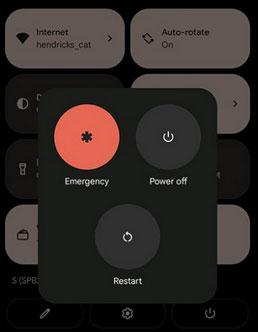
Si vous avez activé les options d'accessibilité sur votre appareil Android , vous pouvez utiliser cette fonctionnalité pour redémarrer votre téléphone.
Étape 1. Accédez à « Paramètres » > « Accessibilité ».
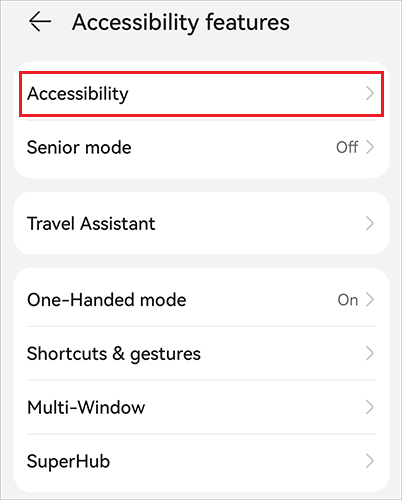
Étape 2. Recherchez l'option permettant d'activer le menu Accessibilité.
Étape 3. Une fois activé, le menu Accessibilité affichera une icône flottante sur votre écran.
Étape 4. Appuyez sur l'icône et accédez aux options « Alimentation », où vous pouvez sélectionner « Redémarrer ».
Vous pouvez utiliser Android Debug Bridge (ADB) si vous ne parvenez pas à redémarrer votre téléphone sans utiliser le bouton d'alimentation. Avant de commencer, assurez-vous que le débogage USB est activé sur votre appareil ; sinon, cette méthode ne fonctionnera pas. Voici comment redémarrer votre téléphone à l'aide d'ADB :
Étape 1. Téléchargez et installez Android Studio ou les outils de la plateforme SDK autonomes depuis le site Web officiel des développeurs Android .
Étape 2. Après l'installation, accédez au dossier où ADB est installé. Ouvrez l'invite de commandes (cmd) ou le terminal dans ce répertoire.
Étape 3. Connectez votre téléphone Android à l'ordinateur à l'aide d'un câble USB. Une fois la connexion établie, vous pourrez saisir des commandes pour redémarrer l'appareil, même si le bouton d'alimentation ne fonctionne pas.
Étape 4. Saisissez la commande : adb devices. Le nom et l’identifiant de votre périphérique s’afficheront. Si votre périphérique n’apparaît pas, cela signifie que le débogage USB n’est pas activé ou que les pilotes ne sont pas correctement installés.
Étape 5. Une fois votre appareil reconnu, saisissez : `adb reboot`. Cette commande redémarrera votre téléphone. Vous pouvez également utiliser : `adb -s <identifiant_de_l'appareil> reboot`, si vous devez spécifier l'appareil.
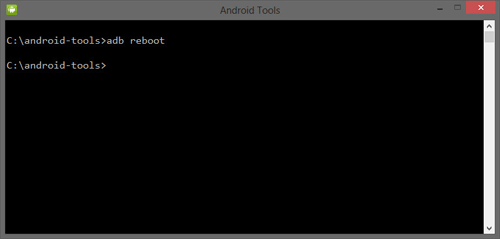
Redémarrer un téléphone Android sans bouton d'alimentation fonctionnel est plus simple qu'il n'y paraît, grâce aux différentes fonctionnalités et outils intégrés. Que vous optiez pour une solution simple comme brancher un chargeur ou une solution plus avancée comme le menu Accessibilité ou ADB, vous devriez pouvoir remettre votre appareil en marche.
Pour éviter toute perte de données lors du dépannage, pensez à sauvegarder régulièrement votre téléphone avec un outil fiable comme Coolmuster Android Backup Manager . Si le bouton d'alimentation ne répond toujours pas, il est fortement recommandé de faire vérifier ou réparer le matériel.
Articles connexes :
Que faire si le bouton d'alimentation de votre Samsung ne fonctionne pas ?
Le guide ultime pour réinitialiser un téléphone Android
À quoi sert le redémarrage de votre téléphone ? Tout ce que vous devez savoir





